Sida loo nadiifiyo caches gudaha Windows 11
Waxaa jira khasnado badan oo kala duwan ويندوز 11 Mid walbana wuxuu qaadan karaa meel aad u badan. Sidan oo kale, nadiifinta guga ayaa mararka qaarkood loo baahan yahay.
Sida loo nadiifiyo Windows 11 cache iyadoo la isticmaalayo Disk Cleanup
Daaqadaha waxay leedahay qalab ku dhex dhisan oo lagu magacaabo Disk Cleanup kaasoo kaa caawin kara inaad nadiifiso dhawr nooc oo faylal khasnado ah. Si aad u bilowdo nadiifinta Disk, raadi "Disk Cleanup." Nadiifinta Disk -ga gudaha menu-ka Start oo dooro Match Best. Dooro darawalka aad rabto inaad ka nadiifiso cache oo guji " OK ".
Haddii kale, waxaad midigta ka gujin kartaa wadista Kumbuyuutar dooro Guryaha . Guji badhanka Disk nadiifinta tab guud Daaqadda Guryaha, taasina waa inay sidoo kale socodsiisaa Disk Cleanup.
Waxaad arki doontaa soo baxay Hel Nadiifi faylasha nidaamka Hoosta.
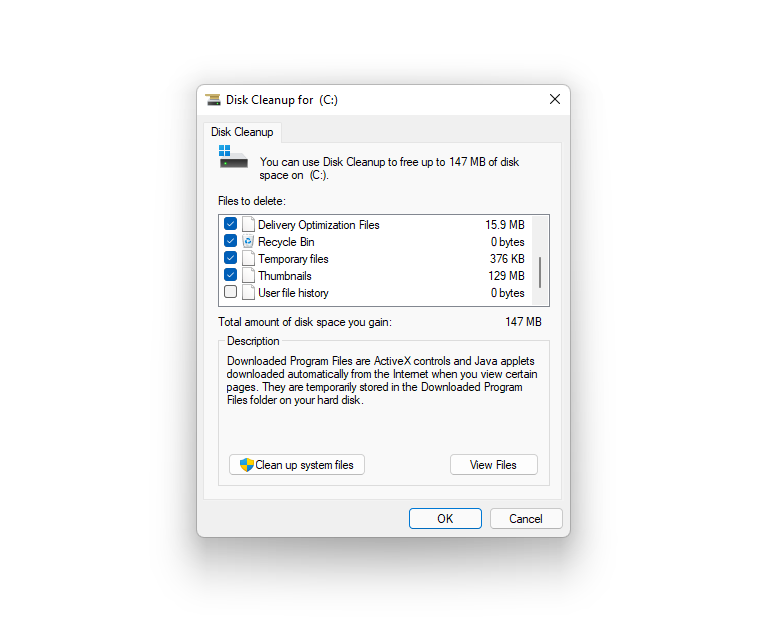
Daaqaddu way baaba'aysaa ka dibna waxay dib ula soo bixi doontaa iyada oo ay weheliyaan walxo badan oo ku jira qaybta Faylasha la tirtiro . Calaamadee dhammaan sanduuqyada oo guji OK ", markaas" tirtir faylasha Si aad u bilowdo nadiifinta faylalka kaydinta Haddii aad dhawaan rakibtay Windows 11, waxa kale oo aad arki doontaa Windows 10 faylasha qaybtan. Dooro faylasha Windows 10 haddii aad rabto inaad sidoo kale tirtirto.
Sida loo nadiifiyo DNS
Habka qalliinkaagu wuxuu ku kaydiyaa taariikhda weydiinta kombuyuutarkaaga, oo ay ku jiraan mareegaha aad gasho. Cache-ga ku jira kombayutarkaagu waxa uu fududeeyaa in mareegaha ay si degdeg ah u shuban karaan, laakiin wakhti ka dib, waxa laga yaabaa inay kor u kacdo. Xaaladda ugu xun, waxaad noqon kartaa dhibane sumowga kaydka DNS. Nasiib wanaag, waxaad ku nadiifin kartaa kaydka DNC ee kumbuyuutarkaaga amar fudud oo aad hagaajin kartaa arrimahan.
Bilaw Terminalka Windows adoo raadinaya daaqadaha terminalka ee liiska bilowga oo dooro ciyaarta ugu fiican. Ku qor amarka soo socda terminalka oo tabo Gelida:
ipconfig /flushdns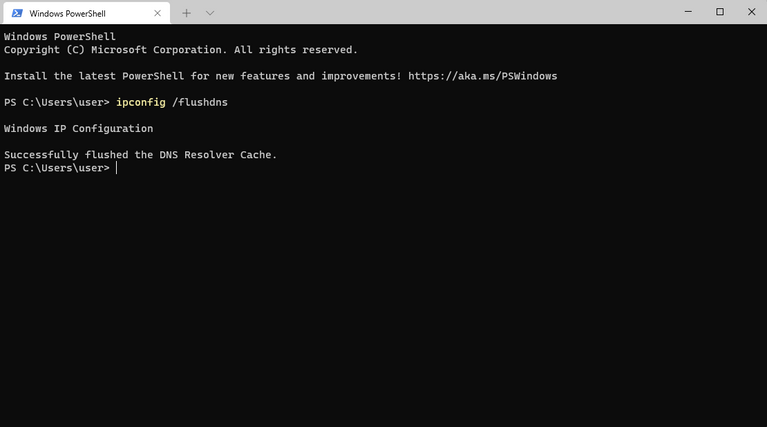
Ogsoonow inaad sidoo kale fulin karto amarka adoo isticmaalaya PowerShell ama Command Prompt.
Markaad nadiifiso kaydka, waxaad arki doontaa fariin akhrinaysa Si guul leh ayaa loo nadiifiyay kaydiyaha xalliyaha DNS .
Sida loo nadiifiyo kaydka dukaanka Microsoft
Bakhaarka Microsoft waxa kale oo uu ku kaydiyaa faylasha kaydinta kombayutarkaaga, sida codsiyada kale. Si kastaba ha noqotee, haddii aad helayso "khasnada dukaanka Windows waa la kharribmay" khalad ama aad rabto inaad xorayso meel wax lagu kaydiyo, waxaad nadiifin kartaa kaydka dukaanka Microsoft.
Guji Win + R , Iyo qor wsreset.exe , oo riix Ku qor . Waxaad arki doontaa daaqad bannaan oo soo baxaysa oo si toos ah u xidhmi doonta. Halkaa marka ay marayso, kaydka dukaanka Microsoft waa la nadiifin doonaa.
Sida loo nadiifiyo cache browser
Barowsarkaaga sidoo kale wuxuu kaydiyaa xogta kaydinta markaad baadhayso mareegaha maalin kasta. Nadiifinta khasnad browserka waa mid aad u fudud, laakiin si ka duwan buu uga shaqeeyaa dhammaan daalacashada.
Google Chrome ama Edge, waad ku dhufan kartaa Ctrl + shift + delete , oo dooro Sawirrada iyo faylasha la kaydiyay . oo guji Tirtir xogta .
Waxaad sidoo kale dejin kartaa Edge inuu si toos ah u nadiifiyo khasnadahaaga mar kasta oo aad xidho biraawsarkaaga. Kadib markaad riixdo Ctrl + shift + delete , kaliya riix Joojinta , oo u tag Dooro waxaad rabto inaad nadiifiso mar kasta oo aad damiso Doorashada browser gudaha Nadiifi xogta daalacashada , oo shid badhanka ku xiga Sawirrada iyo faylasha la kaydiyay .
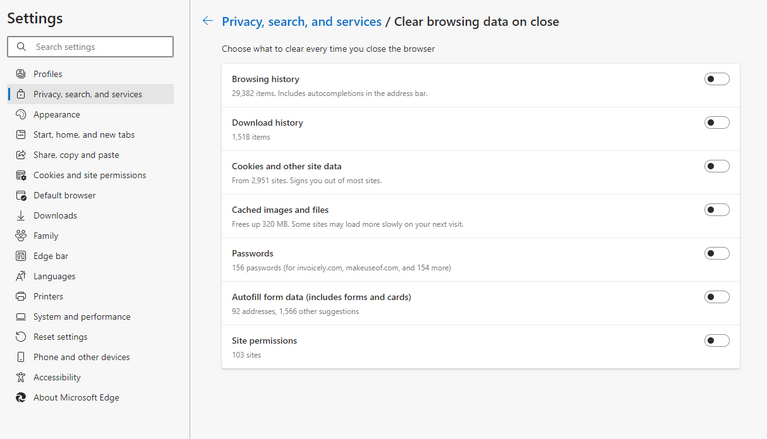
Firefox, waxaad u baahan doontaa inaad gujiso astaanta hamburgerka ee ku taal midigta sare, oo dooro Dejinta > QARANKA IYO AMNIGA , oo dooro Tirtir xogta gudaha qaybta Kukiyada iyo xogta shabakada . Tani waxay furi doontaa daaqad yar oo aad dooran karto inaad tirtirto cookies, xogta goobta, macluumaadka shabakada ee la kaydiyay ama waxa kaliya ee la kaydiyay. Markaad doorato ikhtiyaarada khuseeya, taabo si sahan loo sameeyo .
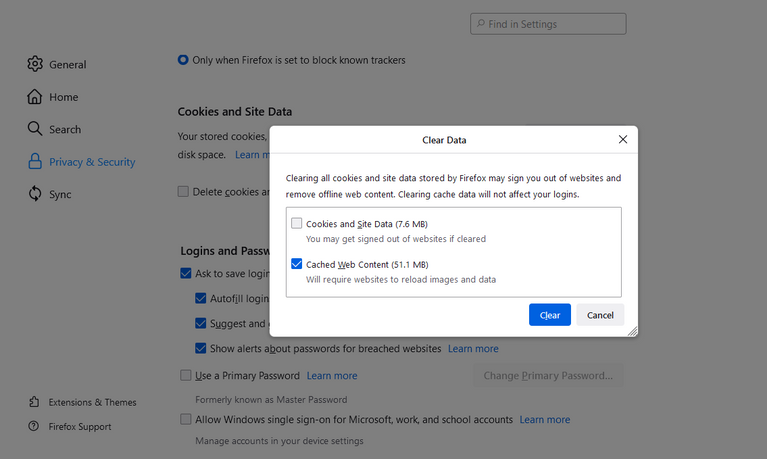
Sida loo nadiifiyo cache-ga shabakada
Windows sidoo kale waxay u kaydisaa taariikhda goobtaada sida faylalka kaydinta. Waxaad ka saari kartaa meesha kaydinta kombiyuutarkaaga ee abka Settings.
Guji Win + I Si aad u bilowdo abka Settings oo aad tag Asturnaanta & Amniga > Location . Raadi rikoor Goobaha oo dhagsii badhanka si sahan loo sameeyo agtiisa.
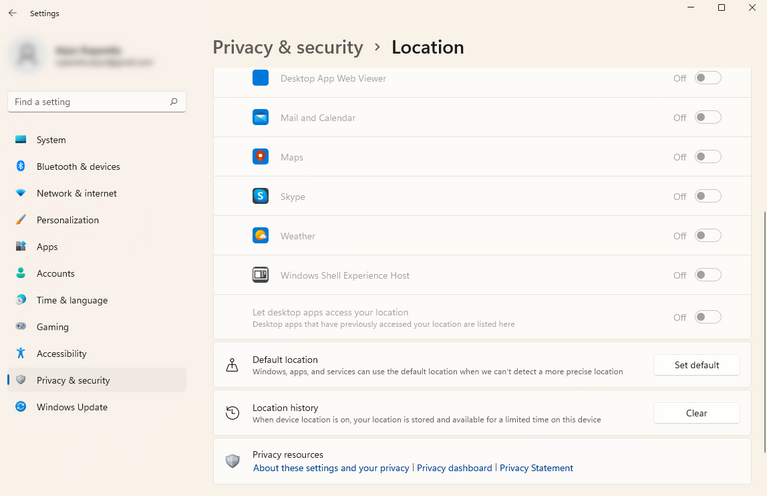
U deji khasnadda in si toos ah loo tirtiro iyadoo la adeegsanayo Sense Kaydinta
Halkii aad si gaar ah uga nadiifin lahayd noocyada kala duwan ee khasnad kaaga Windows PC, waxaad isticmaali kartaa habka Sense-ka ee kaydinta ku dhex jirta si aad si toos ah uga nadiifiso khasnadda wakhti go'an. Waxaad ka dejin kartaa abka Settings.
Guji Win + I Si aad u shido goobaha oo aad tag Nidaamka> Kaydinta> Dareenka Kaydinta . Bedel badhanka ku xiga Nadiifinta tooska ah ee macluumaadka isticmaalaha Si aad u shido Sense Kaydinta Marka xigta, habayso jadwallada nadiifinta adiga oo dejinaya inta jeer ee aad shidayso Sense Kaydinta (ie. nadiifi kaydka), ka tirtir faylasha dib u warshadaynta, oo ka tirtir feylasha galka Soodejinta.
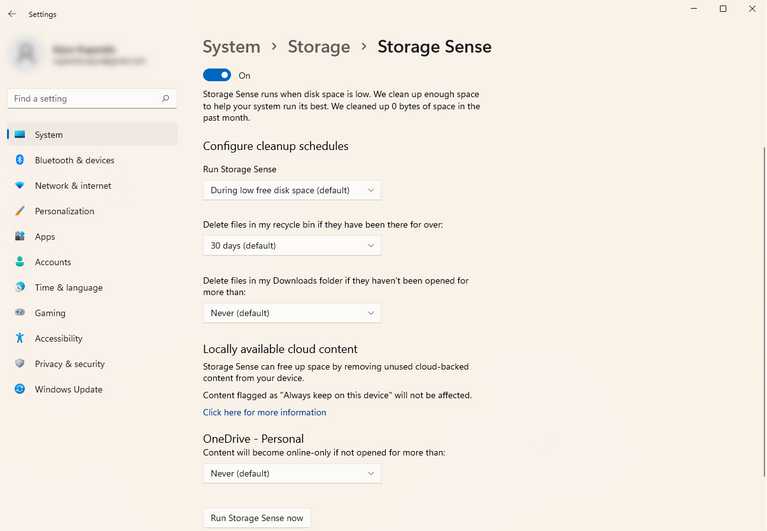
Haddii aad rabto inaad hadda socodsiiso Sense Kaydinta, u rog dhanka hoose oo taabo Orod Dareenka Kaydinta Hadda .
Markaad dejiso, Sense Kaydinta ayaa sii wadi doonta inay si toos ah u nadiifiso khasnadda iyadoo loo eegayo jadwalka aad cayimtay.
Ma nadiifisay kaydkii?
Waxaan rajeyneynaa inaad awood u yeelan doonto inaad ka nadiifiso khasnadaha Windows 11 oo aad kaydiso tiro badan oo kaydintaada adag. Nadiifinta kaydka sidoo kale waxay gacan ka geysataa hagaajinta waxqabadka, gaar ahaan abka inta badan la isticmaalo sida daalacashada. Nadiifinta khasnadda waxay sidoo kale xallin kartaa khaladaadka haddii app-kaagu u muuqdo inuu dhibaato kuu keenayo, iyo xaaladaha qaarkood, waxay xitaa lagama maarmaan u tahay ammaanka PC-gaaga.
Waa inaad higsaneysaa inaad si joogto ah u nadiifiso kaydintaada, laakiin haddii ay tani tahay hawl aad u weyn, waxaad had iyo jeer ku xisaabtami kartaa Sense Kaydinta. Dabcan, waxaa jira dhowr siyaabood oo aan ahayn nadiifinta kaydka si aad u nadiifiso Windows 10 PC kaaga.









